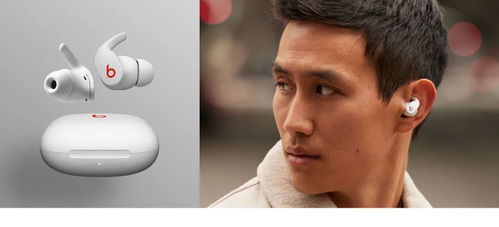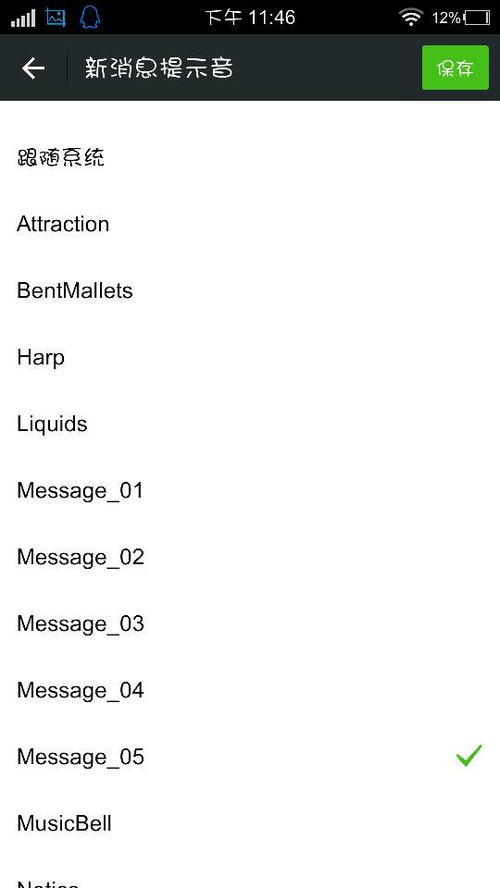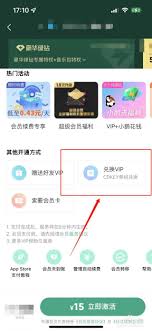mac系统引导修复,轻松解决启动问题
时间:2024-11-27 来源:网络 人气:
Mac系统引导修复全攻略:轻松解决启动问题
一、Mac系统无法开机的原因
电源问题:电源线或适配器接触不良,导致设备无法正常供电。
硬件故障:硬盘、内存等硬件设备出现故障,影响系统启动。
系统文件损坏:系统文件损坏或丢失,导致无法正常引导。
启动项冲突:启动项设置错误,导致系统无法正常启动。
二、Mac系统引导修复方法
1. 恢复模式修复
恢复模式是Mac系统自带的一种修复工具,可以帮助您解决一些启动问题。以下是进入恢复模式的步骤:
关闭Mac设备。
按下开机键,同时按住Command(?)+ R键。
当看到苹果标志时,松开按键。
在恢复模式下,选择“磁盘工具”选项,然后选择您的Mac硬盘。
点击“急救”选项,修复硬盘错误。
修复完成后,重启Mac设备。
2. 安全模式启动
安全模式可以暂时关闭第三方启动项目,帮助系统正常启动。以下是进入安全模式的步骤:
关闭Mac设备。
按下开机键,同时按住Shift键。
当看到苹果标志时,松开按键。
在启动过程中,系统会进入安全模式。
3. 重置NVRAM/PRAM
NVRAM/PRAM是Mac系统中的一个存储器,用于存储系统设置。重置NVRAM/PRAM可以帮助解决一些启动问题。以下是重置NVRAM/PRAM的步骤:
关闭Mac设备。
按下开机键,同时按住Option(?)+ Command(?)+ P+ R键。
持续按住这些键约20秒,直到听到第二次开机声音。
松开按键,Mac设备将自动重启。
4. 重新安装MacOS
如果以上方法都无法解决问题,您可以考虑重新安装MacOS。以下是重新安装MacOS的步骤:
准备一个包含MacOS安装程序的USB驱动器。
关闭Mac设备。
插入USB驱动器,按下开机键,同时按住Option(?)键。
从USB驱动器启动Mac设备。
按照屏幕提示进行操作,重新安装MacOS。
Mac系统引导修复是解决启动问题的关键。通过以上方法,您可以轻松解决Mac系统引导问题。在遇到启动问题时,不妨尝试以上方法,相信您一定能够顺利解决问题。
相关推荐
教程资讯
教程资讯排行